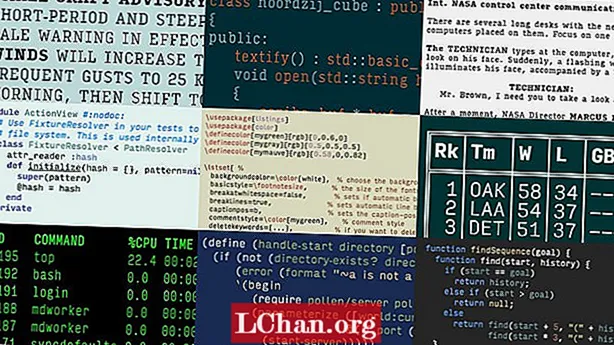Содержание
- 01. Смоделируйте местность переднего плана.
- 02. Используйте геометрию-заполнитель
- 03. Разделите местность.
- 04. Добавьте постройки.
- 05. Сохраняйте все параметрические
- 06. Создайте линии электропередач.
- 07. Создайте дощатый настил.
- 08. Добавьте вариации процедурным объектам.
- 09. Исходные установки и прочие активы
- 10. Разбросайте деревья
- 11. Удалите деревья из разброса.
- 12. Создайте участки травы.
- 13. Раскидываем патчи
- 14. Удаляйте невидимые предметы.
- 15. Добавьте слои почвенного покрова.
- 16. Уложите траву вокруг тротуара.
- 17. Раскрасьте камыши.
- 18. Добавьте огни на дощатый настил.
- 19. Рассеивание света V-Ray.
- 20. Ручное размещение
- 21. Добавьте фонари.
- 22. Рябь на воде.
- 23. Габаритные огни
- 24. Добавьте атмосферную перспективу

Целью этой работы было создание трехмерного изображения, готового к работе прямо из буфера кадра, с минимальной пост-обработкой или без нее. Студия Niskota из Загреба (теперь Polymachine) создала проект в качестве испытательного стенда для своего конвейера без публикации, и все ресурсы смоделированы и текстурированы с такой детализацией, что их можно было бы использовать для рендеринга крупным планом - несмотря на то, что в итоге их было несколько сотен. или в тысячах метров от камеры в финальном кадре.
Сцены в этом масштабе (подробнее об Archviz здесь), содержащие сотни тысяч детализированных ресурсов, могут создать нагрузку на ваш модуль рендеринга, а работа с миллиардами полигонов в области просмотра таким образом, чтобы обеспечить быструю итерацию, практически невозможна. Откройте для себя Forest Pack и RailClone от iToo Software, два из самых популярных плагинов для 3ds Max, которые специализируются на создании экземпляров почти неограниченной геометрии при сохранении полностью процедурного рабочего процесса.
Forest Pack позволяет пользователям разбрасывать сотни тысяч объектов, каждый из которых состоит из миллионов полигонов, в то время как режим отображения облака точек и несколько функций оптимизации обеспечивают быстрое отображение окон просмотра. RailClone разделяет возможности создания экземпляров Forest Pack, но использует параметрические массивы вместо алгоритмов рассеивания для распределения, управления и деформации геометрии.
В этом руководстве мы проиллюстрируем, как эти два инструмента использовались для создания сцены Studio Niskota, и поделимся некоторыми бесценными советами для всех, кто планирует создавать крупномасштабные среды.
01. Смоделируйте местность переднего плана.

Пейзаж, вероятно, вносит наибольший вклад в общую сбалансированность изображения, так что всегда хорошее место для начала. На рынке существует множество отличных специализированных приложений для ландшафтного моделирования, но по скорости ничто не может сравниться с полигональным моделированием в 3ds Max.
На этом раннем этапе попытайтесь создать ландшафт таким образом, чтобы он поощрял эксперименты, поддерживая хороший поток краев, используя как можно меньше краев для определения основных форм и только затем добавляя модификаторы TurboSmooth или OpenSubDiv для добавления уточнений.
02. Используйте геометрию-заполнитель

После того, как вы сделаете рельеф неровным, добавьте геометрию-заполнитель для основных элементов, чтобы определить, какие ракурсы камеры вы планируете использовать. В этой сцене пейзаж был смоделирован с озером на переднем плане и плоским участком, чтобы продемонстрировать архитектуру в середине, которая уступает место холмам, обсаженным деревьями на расстоянии.
03. Разделите местность.

Заманчиво смоделировать пейзаж как одну большую поверхность, но когда ваша сцена измеряется в километрах, это не всегда разумный подход. Если вы смоделируете только стороны холмов, обращенные к камере, вы значительно уменьшите количество деревьев и объектов, разбросанных позже, что ускорит время рендеринга. Вы можете использовать тот же подход для добавления данных сканирования, которые заполняют фон.
04. Добавьте постройки.

Составив композицию, можно создавать постройки. Полимоделирование используется повсюду для конструкции здания, которое затем заполняется смесью высококачественных стандартных и сделанных на заказ моделей. Для правдоподобного рендеринга важно добавить небольшие вариации. Например, вы можете использовать модификатор RandomByElement с материалами с несколькими подобъектами для рандомизации текстур.
05. Сохраняйте все параметрические

В этом проекте мы хотим сохранить возможность экспериментировать, поэтому важно убедиться, что все, что мы добавляем, легко обновлять. Один из способов добиться этого - сделать модели параметрическими. Например, в финальном рендере в деревьях спрятана линия электропередачи, которую мы создадим с помощью плагина RailClone. RailClone также автоматически копирует геометрию, поэтому даже если объект оказался едва видимым в финальной визуализации, у вас будет многоразовый высококачественный ресурс, который легко редактировать и который подходит для крупных планов в будущих проектах.
06. Создайте линии электропередач.

Нарисуйте сплайн на фоне ландшафта, чтобы обозначить путь. Создайте новый объект RailClone, откройте редактор графиков и создайте одномерный массив, добавив L1S Generator. Подключите геометрию пилона к входам «Начало», «Конец» и «Равномерно» генератора. Подключите геометрию кабеля к входу по умолчанию и измените режим по умолчанию, чтобы кабели были масштабированы для размещения между пилонами.
07. Создайте дощатый настил.

Дощатый настил также создается с помощью RailClone. Нарисуйте сплайн над ландшафтом, чтобы описать центр пути. Несколько моделей планок распределяются по сплайну с помощью одномерного массива с оператором Randomise. Второй одномерный генератор распределяет стойки через равные промежутки времени. Параметры генератора «Зеркало» и «Смещение по оси Y» используются для копирования и перемещения массива к обеим сторонам пути, а узел «Поверхность» добавляется к обоим генераторам, так что дощатый настил следует топологии ландшафта.
08. Добавьте вариации процедурным объектам.

Так же, как и облицовка здания, этот дощатый настил не должен выглядеть слишком идеально. Добавьте немного хаоса на доски, используя функции рандомизации преобразования, которые можно найти в настройках узла «Сегмент». Вы также должны рандомизировать текстуры, используемые на каждой доске, но вместо использования модификатора вы можете использовать RailClone Color, который сохраняет полный экземпляр и имеет другие расширенные параметры.
09. Исходные установки и прочие активы

Растительность, используемая в сцене, получена из смеси библиотечных моделей и сделанных на заказ растений, созданных с помощью SpeedTree. Художники-пейзажисты часто задаются вопросом, сколько моделей растений им нужно, чтобы создать правдоподобные вариации. Важно не количество, а разница между моделями. Вы можете скрыть большое количество повторений, просто выбрав случайное вращение и масштаб. В идеале вы должны включать дополнительные разновидности растений только в том случае, если они выглядят достаточно разными, чтобы оправдать дополнительные ресурсы.
10. Разбросайте деревья

После того, как вы добавили основные композиционные элементы, обычно переходите от крупных к мелким элементам. Деревья занимают самую большую площадь, поэтому сначала создайте их, добавив новый объект Forest Pack, который использует местность в качестве поверхности. Добавьте модели дерева в список геометрии и включите рандомизацию вращения и масштабирования. Диапазон шкалы от 50 до 150 процентов эффективно замаскирует повторение.
11. Удалите деревья из разброса.

Деревья также разбросаны внутри зданий, на променаде и в озере. Нарисуйте замкнутые сплайны на виде сверху и добавьте их в список областей объекта Forest Pack. Установите режим «Исключить», и элементы внутри шлицев будут удалены. Удалите деревья из-под линий электропередач, добавив сплайн, используемый объектом RailClone, в список областей и увеличив толщину.
12. Создайте участки травы.

Мелкие растения и почвенно-покровная растительность обычно моделируются как отдельные растения. Если бы мы разбросали отдельные растения в этой сцене, потребовалось бы более 6,5 миллионов из них, чтобы заполнить желаемую область. Решение состоит в том, чтобы использовать два объекта Forest Pack, один для создания небольшого участка травы, а второй для распределения участка на местности. Чтобы создать участок, используйте небольшой круговой шлиц диаметром один метр или более в качестве области для разбрасывания травы с помощью Forest Pack. Используйте параметр Density Falloff для уменьшения разброса по мере приближения к сплайну.
13. Раскидываем патчи

Затем создайте второй объект Forest Pack, используя ландшафт в качестве поверхности, и добавьте патч в список Items. Добавьте шлицы «Исключить», чтобы убрать траву внутри зданий, на дне озера и под тротуаром, а также создать поляны. Иногда может быть видна сетка - чтобы разбить это, добавьте рандомизацию перевода, а также обычные вращения и масштаб.
14. Удаляйте невидимые предметы.

Нет смысла тратить ресурсы на вычисление элементов, которые не видны в финальном рендере. Перейдите в свиток Camera и включите Limit to Visibility и Auto Assign to Active View, чтобы использовать текущую камеру для удаления невидимых элементов. Если вам все еще нужно сохранить некоторые элементы для отражений, вы можете немного расширить разброс за пределы усеченной вершины, используя Expand.
15. Добавьте слои почвенного покрова.

Реалистичный почвенный покров достигается за счет смешивания нескольких слоев растений для визуальной сложности. Используя те же приемы оптимизации, что и трава, создайте новые объекты Forest Pack для длинной травы, мертвых листьев, палочек и веток, грибов и высоких сорняков. Создавайте правдоподобное взаимодействие между слоями, рисуя уникальные области исключения и экспериментируя с различными картами распределения.
16. Уложите траву вокруг тротуара.

Трава вырастает выше по границам объектов, где ее нельзя топтать или срезать. Создайте новый объект Forest Pack, чтобы добавить высокую траву и сорняки вокруг променада. Добавьте тот же сплайн, который используется в стиле RailClone, в список областей объекта Forest Pack и установите режим «Включить». Увеличивайте толщину, пока трава не станет немного шире, чем дощатый настил. Затем, чтобы удалить траву из-под дощатого настила, снова добавьте тот же сплайн, установите режим «Исключить» и измените толщину примерно на ширину досок.
17. Раскрасьте камыши.

Мы можем раскрасить участки вручную с помощью Forest Pack. Здесь мы создадим новый объект Forest, чтобы добавить тростник. Перейдите в свиток Areas и добавьте новую область Paint. Нажмите кнопку, чтобы активировать режим рисования, затем нажмите и перетащите местность. Важно понимать, что вы рисуете только область - плагин остается полностью параметрическим, поэтому вы можете настроить геометрию, плотность и рандомизацию в любое время.
18. Добавьте огни на дощатый настил.

Последний объект Forest Pack добавляет легкую геометрию кабелям, натянутым вдоль тротуара. На виде сверху нарисуйте зигзагообразный отрисовываемый сплайн между столбами. Разделите все сегменты сплайна пополам и слегка опустите новые вершины, чтобы создать нисходящие кривые, как будто на кабель действует сила тяжести. Создайте новый объект Forest Pack и добавьте геометрию света и рандомизацию трансформации. Чтобы расположить эти источники света вдоль сплайна, используйте режим Path Distribution и установите расстояние между источниками света с помощью значения Spacing.
19. Рассеивание света V-Ray.

По променаду разбросано более 350 огней. Никто не хочет размещать такое количество объектов вручную, но, к сожалению, Forest Pack не может разбрасывать негеометрические объекты, такие как огни. К счастью, есть обходной путь. Выберите объект Forest Pack, используемый для распределения геометрии источников света, и используйте Forest Tools, чтобы преобразовать его в собственные экземпляры. Теперь вы можете использовать встроенный инструмент Max Clone and Align, чтобы добавить экземпляр нового источника света V-Ray, который соответствует положению и ориентации каждой из лампочек.
20. Ручное размещение

Теперь вы можете завершить композицию, разместив объекты-герои посередине на переднем плане. Здесь также может быть полезен объект Forest Pack. Добавьте все необходимые элементы в список геометрии и добавьте поверхность. Включите режим пользовательского редактирования, и вы сможете выбирать и размещать элементы, которые будут иметь преимущества использования функций отображения облака точек, рандомизации и создания экземпляров Forest Pack.
21. Добавьте фонари.

Фонари на переднем плане создаются с помощью групп, содержащих геометрию и источник света V-Ray для освещения сцены. Вручную установите и расположите фонари так, чтобы чуть больше половины находилось на поверхности воды, а некоторые уносились в небо. Чтобы добавить размытие к воздушным фонарям, добавьте короткую анимацию и включите «Размытие в движении» в рендерере и настройках камеры.
22. Рябь на воде.

Чтобы создать рябь там, где фонари касаются воды, сначала смоделируйте волнистые диски, а затем поместите их чуть ниже поверхности, по одному для каждого источника света. Используйте их, чтобы добавить смещение к воде с помощью карты VRayDistanceTex для создания выходных оттенков серого на основе расстояния поверхности до геометрии диска. Чтобы переместить фонарь, просто переместите диск, чтобы автоматически обновить смещение.
23. Габаритные огни

Философия «no-post» Studio Niskota применима и к освещению. Обратите особое внимание при освещении зданий, чтобы создать правдоподобное настроение, с тем чтобы вы могли создать крупный план или даже визуализировать интерьер, если это необходимо. Убедитесь, что источники света добавлены там, где есть светильники, чтобы они происходили из правдоподобного источника, но не стесняйтесь также использовать невидимые источники света для добавления акцентов. Например, вы можете добавить источники света, обращенные в сторону от зданий, чтобы усилить их освещение окружающей среды и подсвечивать близлежащие деревья.
24. Добавьте атмосферную перспективу

Наконец, нам нужно создать ощущение глубины и масштаба. Этот эффект обычно добавляется в посте с помощью Z-Depth Pass, но его можно достичь и во время рендеринга. Некоторым художникам нравится использовать V-Ray Environment Fog для достижения этой цели, но если вам действительно не нужен объемный свет и тени, вы можете использовать V-Ray Aerial Perspective, который приближается к тому же эффекту, но рендерится быстрее.
Эта статья изначально была опубликована в выпуске 234 журнала 3D мир, самый продаваемый журнал для художников компьютерной графики в мире. Купить выпуск 234 здесь или же подпишитесь на 3D World здесь.